ps头发丝抠图详细教程 , 一起来了解一下吧
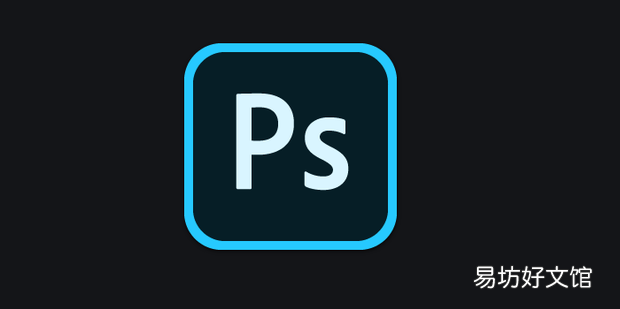
文章插图
ps头发丝抠图详细教程1、首先打开PS 。
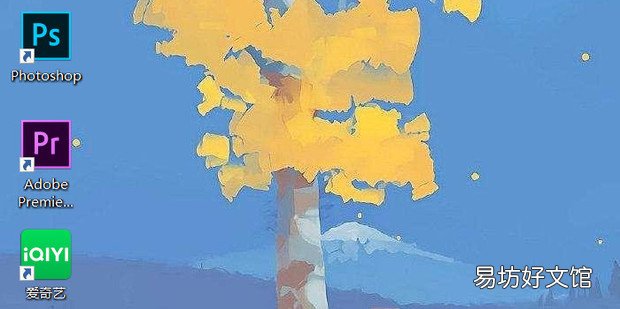
文章插图
2、点击文件打开 。

文章插图
3、选中通道面板 。

文章插图
4、选中蓝通道 。
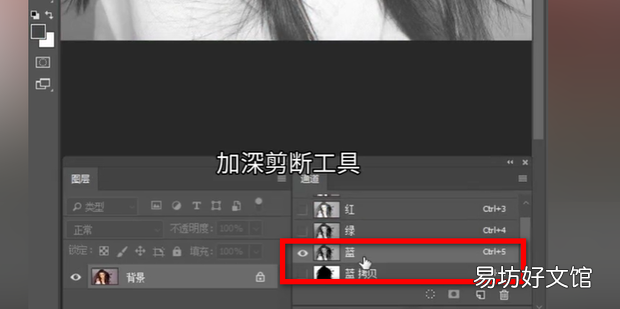
文章插图
5、点击创建新通道 。
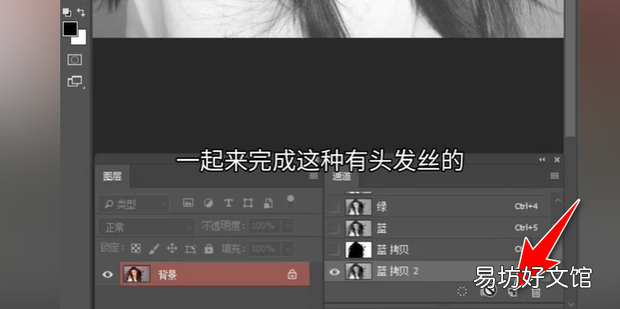
文章插图
6、点击图像-调整-曲线 。
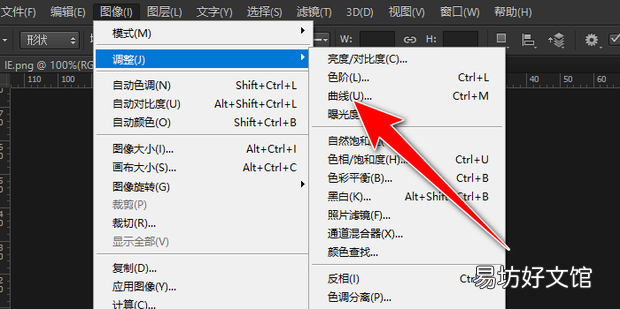
文章插图
7、调整曲线 。

文章插图
8、曲线效果如图 。

文章插图
9、点击减淡工具 。
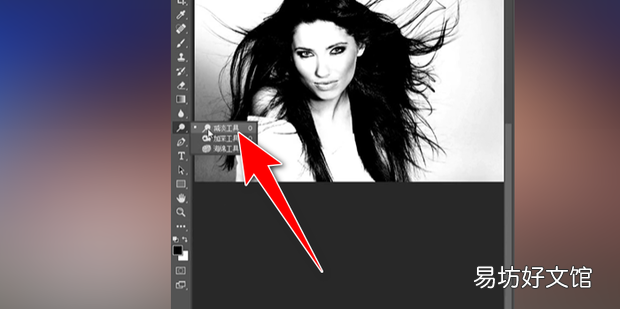
文章插图
10、调节大小 。
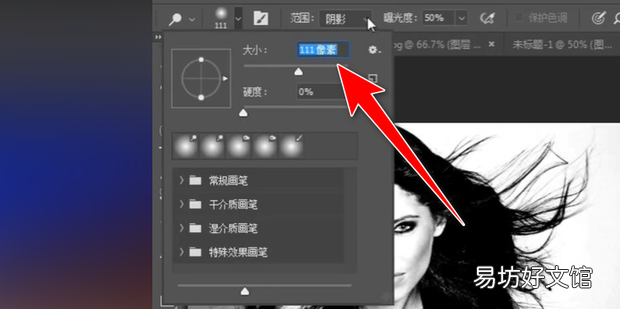
文章插图
11、范围选中中间调 。

文章插图
12、效果如图所示 。

文章插图
13、点击加深工具 。
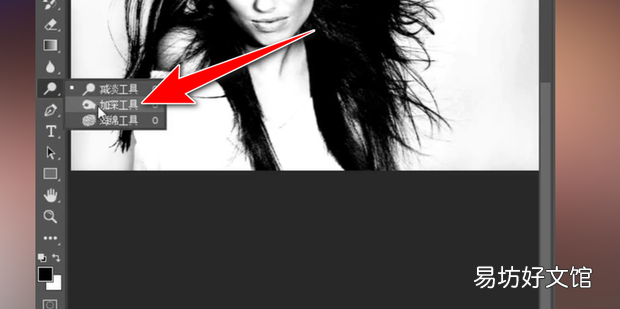
文章插图
14、调节大小 。
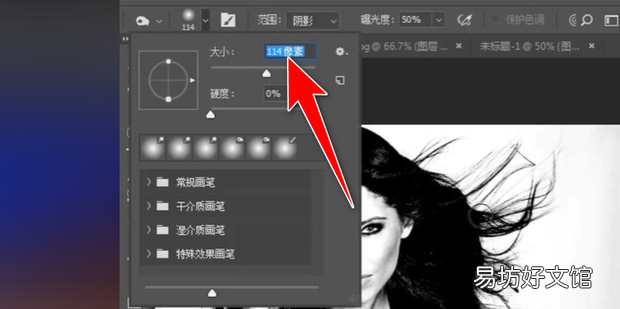
文章插图
15、效果如图所示 。

文章插图
16、点击画笔工具 。

文章插图
17、选择硬来自边圆 。
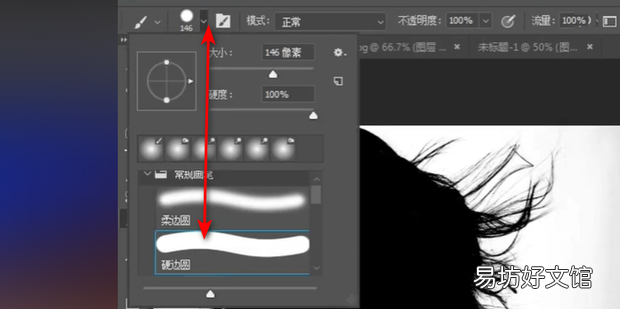
文章插图
18、效果如图所示 。

文章插图
19、点击加深工具 。
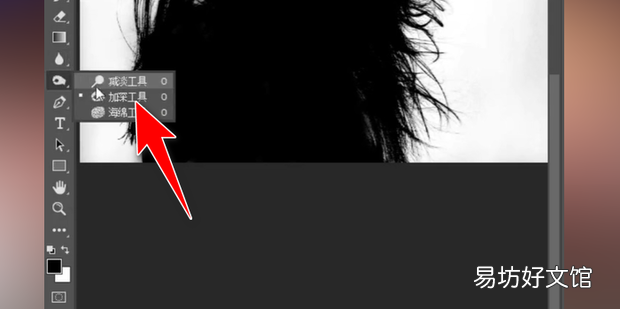
文章插图
20、效果如图所示 。

文章插图
21、点击载入选区按钮 。
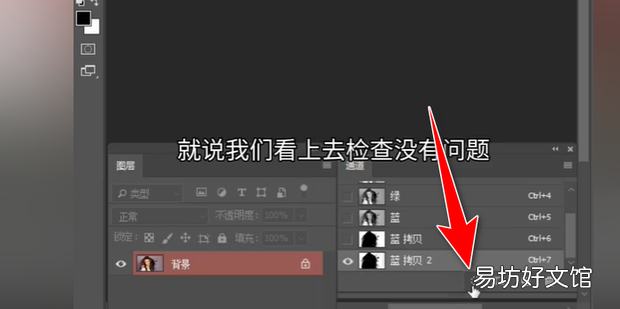
文章插图
22、点击选择-反选 。
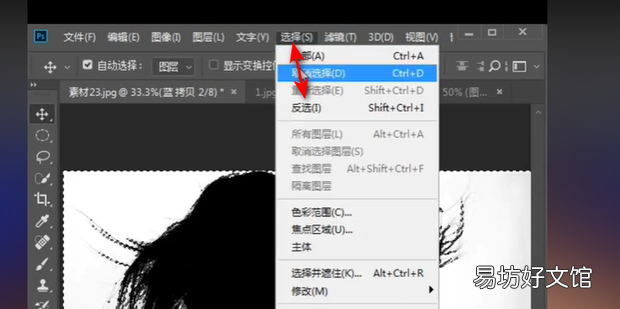
文章插图
23、回到正常的通道 。
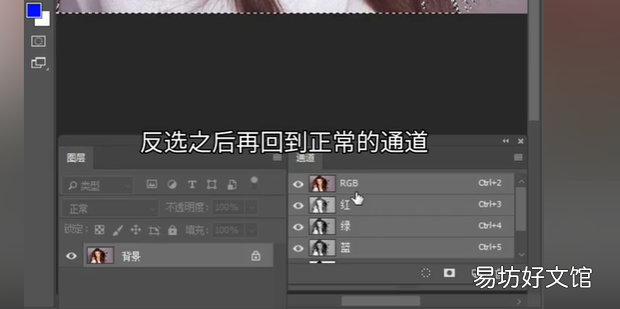
文章插图
24、点击图层面板上的图层 。
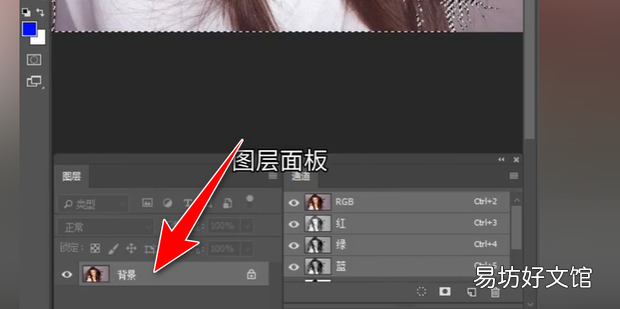
文章插图
25、点击编辑-拷贝 。
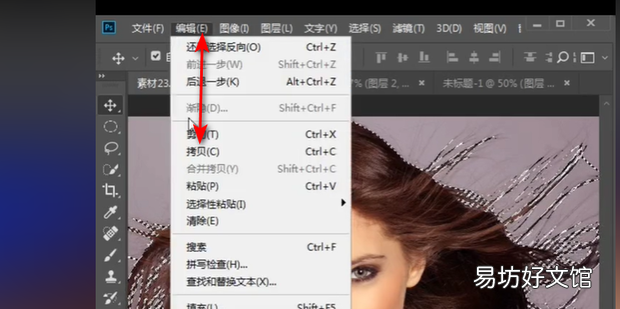
文章插图
26、粘贴到360新知任意位置 , 效果如图所示 。

文章插图
推荐阅读
- 白醋泡蒜的做法
- 微信头像如何更挽
- 钉钉直播怎样切换摄像头
- 开头带胎的成语有哪些成语有哪些
- 如何鉴别赛睿西伯利亚V2的真假
- 齐天大圣怎么画
- 红烧鱼头 怎么做红烧鱼头
- excel怎么固定住表头_如何把excel表头固定不动
- 手机摄像头擦不干净怎么办
- Word中如何快速输入箭头









